

发现iOS SDK的Bug - Hopper使用教程向
source link: https://dreampiggy.com/2019/06/13/%E5%8F%91%E7%8E%B0iOS-SDK%E7%9A%84Bug-Hopper%E4%BD%BF%E7%94%A8%E6%95%99%E7%A8%8B%E5%90%91/
Go to the source link to view the article. You can view the picture content, updated content and better typesetting reading experience. If the link is broken, please click the button below to view the snapshot at that time.
Hopper简介
Hopper,全称Hopper Disassembler,是一个macOS和Linux平台上的反汇编IDE。提供了诸如伪代码,子程序,脚本,Debugger,Hex编辑等等一些列工具。相比于其他知名的反汇编工具如IDA,最大的好处是对平台特性,也就是Objective-C的反汇编有优化,提供非常贴近原始代码的伪代码(IDA目前则会是保留诸如objc_msgSend的伪代码),并且新版本也对Swift提供了一定的反汇编符号优化,因此作为探究iOS平台上的SDK实现,可以说是一利器。
Hopper安装
Hopper本身目前是收费的软件,提供了免费的使用(30分钟)。官方下载地址为:https://www.hopperapp.com
Mac版本后解压,拖到Application下即可使用。
对于个人使用,价格不菲,有两种方案,个人比较推荐第一种
- Per User:收费为¥700,允许同一时间唯一激活,不绑定机器硬件
- Per Computer,收费¥900,和一台电脑的机器硬件绑定
对于只是尝鲜或者轻度使用,其实使用免费版即可。网上现在也有针对旧版本的Cracked版本,不过存在一些问题和崩溃。如果是在需要,可尝试链接
Hopper使用
Hopper提供了一个教程,可以参考官方简易教程
针对我们的场景:分析iOS的SDK内实现或者问题,我这里提供了一个Step By Step的过程,教你如何查找问题。
获取需要反汇编的二进制文件
首先,我们需要获取一份iOS SDK的二进制Mach-O文件。最简单的方式,是通过Xcode提供的iPhone模拟器去获取它。在获取之前,我们先了解一下iOS SDK对应的二进制文件路径。
- Xcode自带模拟器,对应系统根路径:
Xcode 11:
/Applications/Xcode.app/Contents/Developer/Platforms/iPhoneOS.platform/Library/Developer/CoreSimulator/Profiles/Runtimes/iOS.simruntime/Contents/Resources/RuntimeRoot
Xcode 10:
/Applications/Xcode.app/Contents/Developer/Platforms/iPhoneOS.platform/Developer/Library/CoreSimulator/Profiles/Runtimes/iOS.simruntime/Contents/Resources/RuntimeRoot/
- 已下载的历史版本固件的模拟器,对应系统根路径,自己根据版本版本修改中间的数字:
/Library/Developer/CoreSimulator/Profiles/Runtimes/iOS\ 11.4.simruntime/Contents/Resources/RuntimeRoot/
- 真机的系统根路径,不用说了吧:
/
iOS 系统提的库和二进制,可以简单分以下几类,按照需要选择对应的相对根路径:
- 公开Framework:
/System/Library/Framework - 私有Framework:
/System/Library/PrivateFrameworks - 系统App:
/Applications - UNIX动态库:
/usr/lib
这里我们以Xcode 10自带的iOS 12 SDK,UIKitCore为例(注意,UIKit从iOS 12开始,为了支持部署到macOS,将代码基本全盘移动到了私有Framework的UIKitCore.framework中,UIKit.framework只是一个外层的壳),我们就能直接去访问这个路径,获取它的Mach-O二进制:
/Applications/Xcode.app/Contents/Developer/Platforms/iPhoneOS.platform/Developer/Library/CoreSimulator/Profiles/Runtimes/iOS.simruntime/Contents/Resources/RuntimeRoot/System/Library/PrivateFrameworks/UIKitCore.framework/UIKitCore
一般来说,iPhone模拟器提供的二进制Mach-O即可够用,虽然它实际上是x86_64架构的编译产物,但是基本上的逻辑和真机上是一致的。如果涉及到需要只能在真机可用的库,如AVFoundation的摄像机,建议可以从真机中提取(也可以从iOS的IPSW固件中提取),见下文。
真机获取系统库的二进制文件
获取dyld shared cache
在真机上,为了加快动态库的加载,并减少iOS 占用磁盘的体积,dyld采取了一个缓存,将多个Mach-O文件合并到一起,由系统启动后就预热。因此,实际上系统库(公开和私有)的路径上,只有Framework和其中的资源文件,却没有对应的Mach-O二进制。我们需要首先获取到这个cache,然后解压出来对应的二进制。参考dyld_shared_cache
对应dyld shared cache路径(以arm64机器为例):/System/Library/Caches/com.apple.dyld/dyld_shared_cache_arm64
当然,除了使用已经越狱的真机,我们还可以通过IPSW,即iOS的固件包,来直接提取对应的dyld shared cache,并解压得到对应的Mach-O文件。
IPSW可以从这个网页上下载,选择你的设备以及iOS版本号,就可以下载对应的IPSW文件。
将下载的IPSW解压(建议使用zip命令行,或者BetterZip之类的解压软件,Mac自带的解压似乎会报错),可以找到一个最大容量的DMG文件,双击即可加载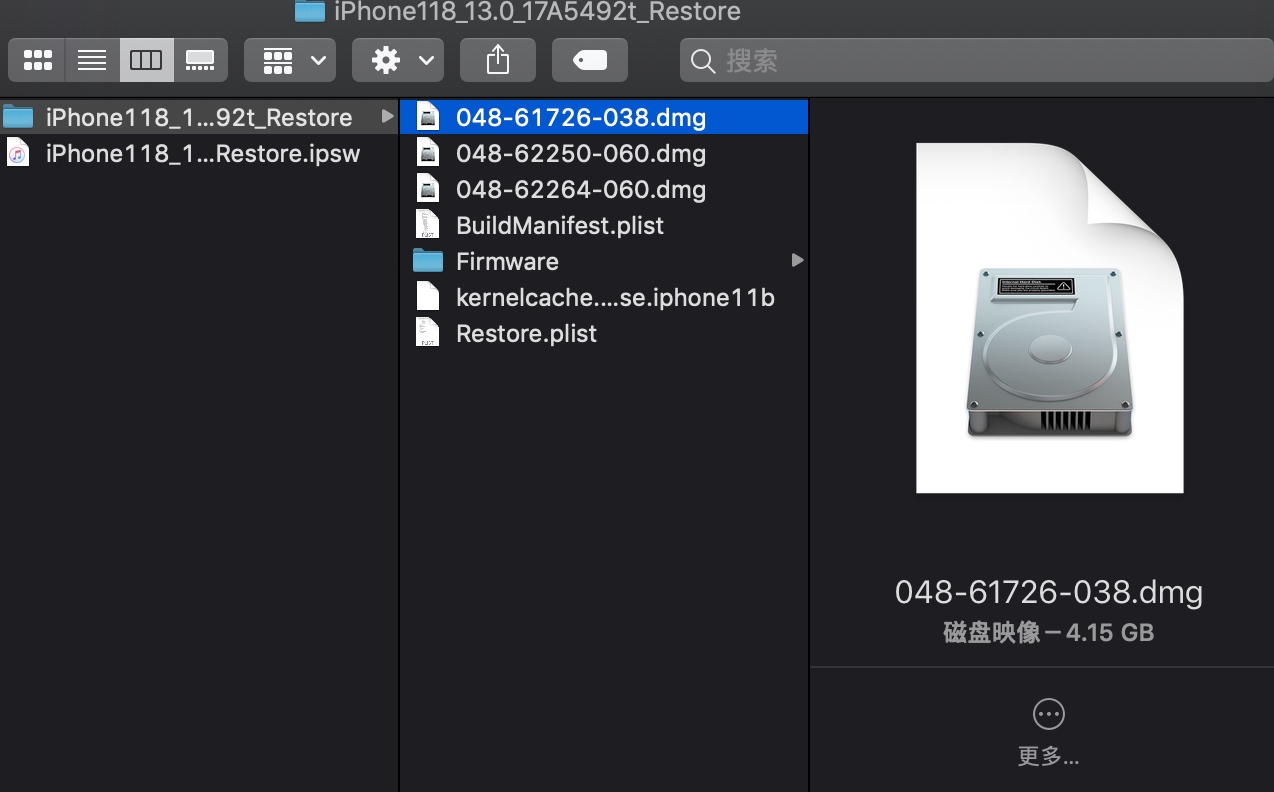
加载后就是完整的iOS系统根路径了,从对应路径下找到dyld shared cache。
解压dyld shared cache
为了解压dyld shared cache,市面上一些工具其实早已过期,要么不支持arm64,要么存在Bug。但实际上,Apple自己开源的dyld源代码,就已经包含了这样一个命令行工具,叫做dsc_extractor,我们这里直接用来源码来编译一份来使用即可。
进入opensource.apple.com选择最新的macOS的版本,我这里例子使用的是我写这篇文章最新公开的 macOS 10.14.1
然后下载两份代码,一份是dyld,一份是CommonCrypto
为了编译,需要一点小技巧,但是对于iOS开发者我觉得挺简单
- 用Xcode,打开dyld代码中的
dyld.xcodeproj - 修改Build Settings中,把对应的Base SDK,从
macosx.internal改成公开的macOS - 进入
dsc_extractor.cpp,看到最后有一个test program,把上面的#if 0改成#if 1 - 我在编译新版本时发现依赖了一个叫做
CommonDigestSPI.h的私有头文件,这个在下载的CommonCrypto工程中,拖进来改一下引用方式即可 - 选择
dsc_extractor,Archive得到一个产物,叫做dsc_extractor.bundle,然而他实际就是一个Mach-O二进制,直接删掉后缀,chmod+x,即可使用
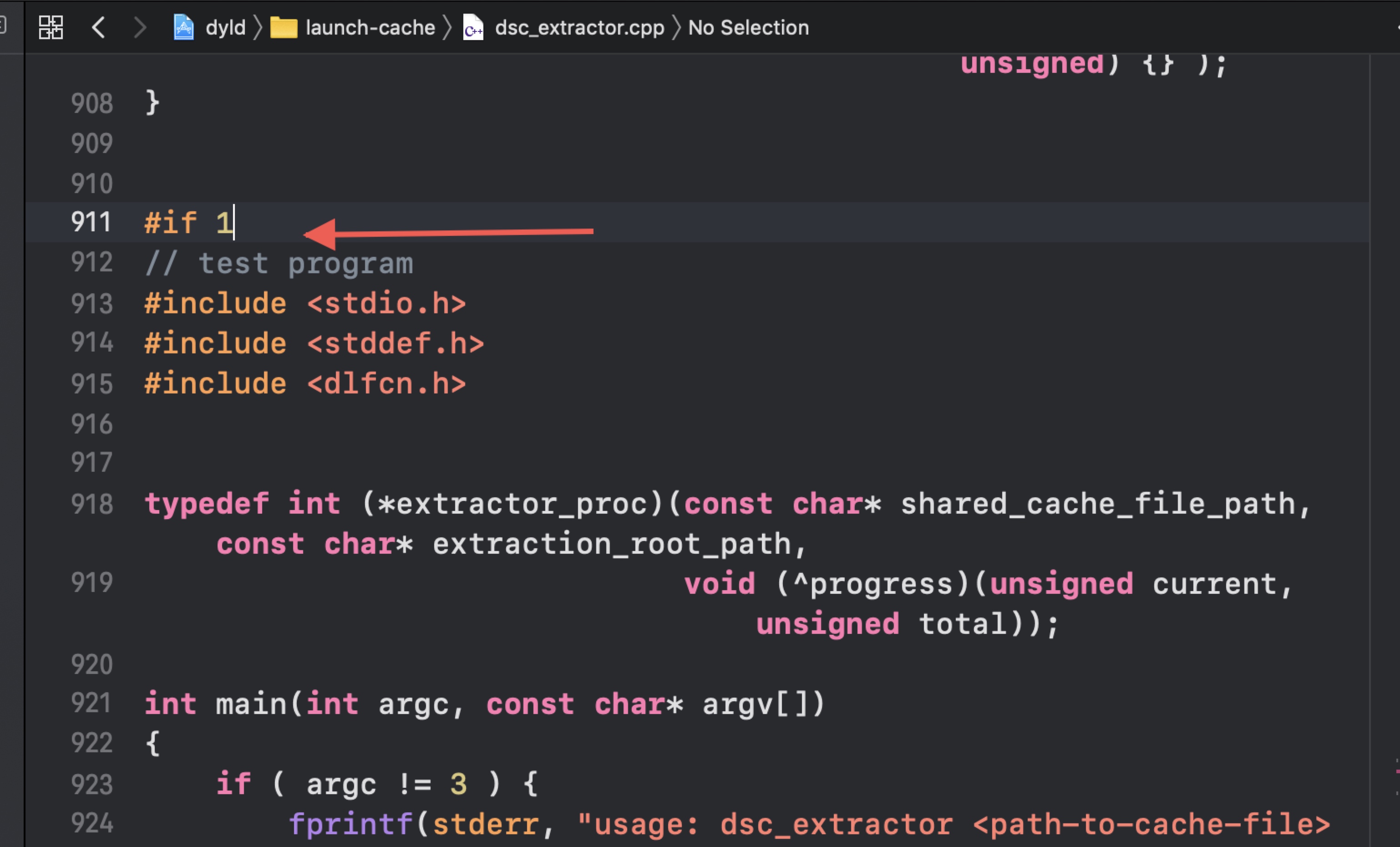
如果上面的编译比较麻烦,可以直接下载我这里编译好的一份二进制,然后放到你的PATH路径下:dsc_extractor
然后我们可以使用dsc_extractor来解压我们提取到的dyld shared cache,很简单的命令
dsc_extractor ./dyld_shared_cache_arm64e ./output
会得到所有dyld shared cache中的二进制Mach-O文件,按照路径排列,然后我们就可以用自己想反编译的库,如UIKitCore,来使用Hopper了。
载入Hopper
现在我们已经有了一个UIKitCore的Mach-O文件了,我们打开Hopper来载入它。我们可以使用Command+Shift+O来选择一个Mach-O文件,也可以将文件拖动到Hopper界面上来打开。
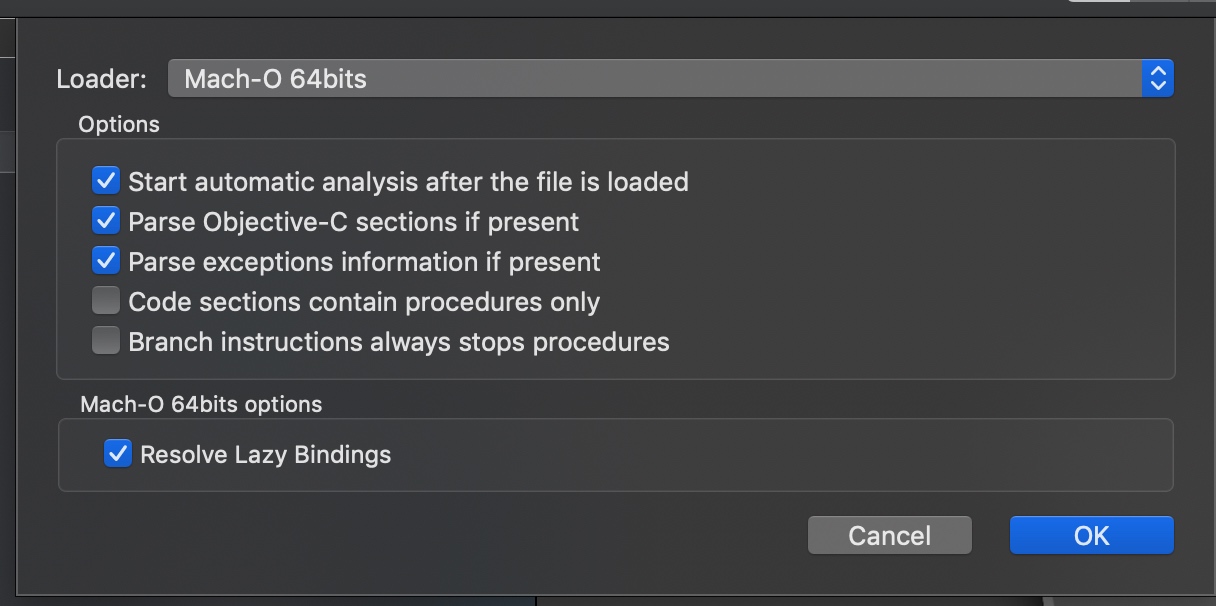
载入Mach-O文件后,Hopper会弹出框来选择具体分析的内容,大部分情况直接确认即可。如果是分析其他类型的文件,可能有特例如下:
- 分析一个.a或者.dylib,并且该二进制由多个.a或者.dylib合成,这时候会提示你选择具体的某个编译产物
- 分析一个FAT Binary,这时候会提示你选择具体的某一个架构的文件
载入开始后,一般需要等待一段时间来分析(下方会有进度条),等待分析完成后,你可以将当前分析的结果,保存成一个.hop结尾的文件,未来就不再需要分析了,非常有用(注:免费版不可用)。
左侧有一个符号框,从左到右依次表示:
- Labels: C/C++Objective-C的符号,包括类名,方法名,全局变量等
- Proc:子程序,对应C/C++的函数,Objective-C的方法,Block代码段等
- Str:常量段,包括了所有C/C++Objective-C字面量,即代码中直接用
@"", ""写的内容

每项内容都支持搜索,一般来说取决于我们要解决的问题,有大概几个场景
- 分析特定方法的实现:使用Proc搜索
- 运行时抛出的异常或者Log:使用Str搜索关键字
- 得知一个类的所有方法:可以使用Label,但更好的方式是通过Class-dump获取头文件(见下)
Class-dump与私有头文件
Class-dump是一个能够解析Mach-O文件,对应的Objective-C符号,以生成一个完整的头文件的工具。得益于Objective-C运行时和符号的特点,可以方便的还原回基本接近原始的类声明代码。具体使用也很简单,参见项目的Readme,编译得到二进制,放到PATH中,然后执行:
class-dump UIKitCore.framework -r -o output -H
对于重头戏,关于iOS SDK的所有头文件,早有专人建立了一个在线网站去分析,点击跳转:iOS Runtime Headers
在这个网页上,可以支持Framework/类/方法级别的搜索,支持点击头文件跳转链接,非常的方便,一般的分析iOS SDK都可以采取这个网页的结果来辅助分析。
伪代码分析
当我们了解到需要分析的符号方法后,下一步一般就会进行伪代码分析。在Hopper中,点击到一个子程序入口,然后点击上方的这个像是if (b)代码的图标,即可打开伪代码分析框
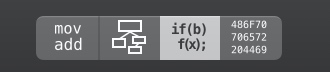
对于简单的代码,我们基本上能够还原回100%可读的Objective-C代码,由于ARC时便一起,我们可以看到对应的Retain和Realse调用
分析调用关系
我们可以通过对应的子程序页面,右键选择”References To Selector”,来查看所有对这个Selector的调用。(由于Objective-C运行时的特点,只能是Selector级别的调用,如果有不同类的同名Selector,可以在弹出的窗口中搜索或者依次检查)
常见的分析姿势
Block
Objective-C会使用到Block,而Block由于其实现原理,会生成对应的C方法,Hopper目前原生解析的Block语法并不是很直观,这里提供一个简单的说明。
其实Hopper反编译出来就是Block实现的原理,如果对于Block实现原理不清楚,建议可以先看一遍《这个教程》
简单Block
dispatch_async(dispatch_get_main_queue(), ^{
printf("%d", 1);
});
Hopper原生反编译如下,实际Block代码会单独在另一个C方法中,在block implemented at:提示对应的方法中
dispatch_async([objc_retainAutoreleaseReturnValue(*__dispatch_main_q) retain], ^ {/* block implemented at ___29-[ViewController viewDidLoad]_block_invoke */ } });
void ___29-[ViewController viewDidLoad]_block_invoke(void * _block) {
printf("%d", 0x1);
return;
}
如果Block捕获了变量,那么根据Block的实现原理,可以知道这些变量在Block中可见的变量都是被值宝贝,对于NSObject就是指针
如果使用__block修饰,那么会保留原始的变量的指针,对于NSObject就是对象指针的指针,我们可以通过这个简单识别。
比如对于这样代码:
NSObject *obj = [NSObject new];
__block NSObject *obj2 = [NSObject new];
[self testBlock:^(int value){
NSLog(@"%@", obj);
obj2 = nil;
}];
实际反编译出来的结果长这样:
int ___29-[ViewController viewDidLoad]_block_invoke(int arg0, int arg1) {
NSLog(@"%@", *(arg0 + 0x20));
rax = objc_storeStrong(*(*(arg0 + 0x28) + 0x8) + 0x28, 0x0);
return rax;
}
对应的arg0就是第一个参数,而最后参数对应的是block_impl_0实现结构体,可以忽略。
CGRectMake等inline的C方法
一些带有inline数值计算的方法,会被苹果的clang在编译时优化,实际上并不是你看到的头文件的样子,这种就需要我们枚举出来,人肉还原回他的实现,举个例子:
这样的代码:
CGRect rect = CGRectMake(0, 1, 2, 3);
NSLog(@"%@", NSStringFromCGRect(rect));
反编译结果:
intrinsic_movsd(xmm1, *double_value_1);
intrinsic_movsd(xmm2, *double_value_2);
intrinsic_movsd(xmm3, *double_value_3);
_CGRectMake(&var_30, _cmd, rdx, rcx);
NSLog(@"%@", [NSStringFromCGRect(*(&var_30 + 0x10), *(&var_30 + 0x18)) retain]);
可以看到有mov之类的汇编命令调用,其实这就是为了压栈其实大部分场景我们只要熟悉简单的mov add sub mul几个基本的汇编命令的意义即可。
Swift
Swift作为Apple一致力推的下一代官方编程语言,随着iOS 13的发布,现在已经可以作为第一优先的SDK支持语言了,iOS 13上出现了4个Swift Only的库,因此对于Swift相关的反编译需求,也会慢慢出现。然而,不同于动态性强的Objective-C代码,Swift天生的静态强类型语言特性,造成了相当高的反编译难度(堪比C++开O2优化),在这里基本不细讲,只是大概说一下目前的状况。
Hopper从v4开始支持了对Swift符号的符号化,我们不再需要使用swift来反解决mangled的符号名。
由于Swift支持完整的命名空间,查询符号需要带上完整的符号
同时,Swift由于clang的优化,会讲很多编译器检查到的频繁的代码调用,自动转换为一个以sub开头的函数,以减少二进制大小。
对于Swift非@objc和dynamic的属性和方法,会类似于C++的虚函数表,实际上的调用都是编译器展开的地址偏移,而不像Objective-C那样有符号可查。这种时候我们需要就是类似C++反编译那样,通过分析Swift class或者struct的属性,来对照偏移量得知调用。
对于Swift的会触发运行态的一些语法,需要你对Swift语言实现有了解,比如Protocol Extension Where子句,会生成Protocol Witness,我们可以在Hooper中搜索到它
可以看到,目前的Hopper对Swift有相应的支持,但受限于Swift的语言性质很难直观阅读,必要时候还是需要一些汇编,以及传统C++的反编译分析模式去对待它
这篇教程基本上是从我个人的使用经验来介绍,以工具和流程为主,主要是为了给目标iOS平台,且不是专攻二进制安全的人来阅读。
其实对大部分iOS平台开发者,最主要的目的,其实是为在发现一些iOS SDK表现奇怪的行为,或者Crash时,能够有一定的分析和判断能力,去尝试定位原因,绕过问题,并最终能够有底气,去向Apple提交Bug Report。
反编译本身就是二进制安全中的灰色地带,而且还有类似二进制加固等攻防模式,并不是万能方式去了解一个程序运行的方式。还需要配合自己的编写代码经验,才能更好地解决问题
Recommend
About Joyk
Aggregate valuable and interesting links.
Joyk means Joy of geeK